Corrigir esses itens são grandes demais para reciclar no Windows 11/10
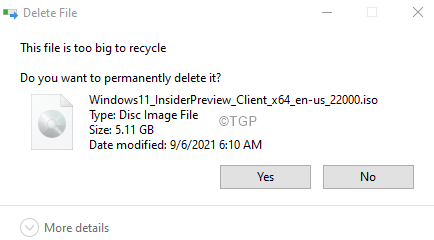
- 1623
- 366
- Robert Wunsch DVM
Geralmente, quando você exclua um arquivo do sistema, ele é armazenado na lixeira. Com base nas configurações da lixeira de reciclagem, o arquivo será excluído automaticamente do sistema após algum tempo. Enquanto isso, se você quiser restaurar o arquivo, pode fazê -lo. Principalmente, quando você tenta excluir um arquivo grande do sistema, você vê uma caixa de diálogo aparecendo -
Este arquivo é grande demais para se recuperar. Você quer excluí -lo permanentemente?
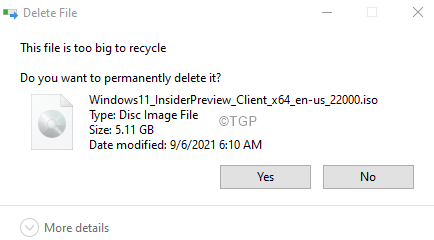
Você pode optar por sim ou não com base em sua preferência. Se você clicar em sim, o arquivo será excluído permanentemente do sistema. Não será armazenado na lixeira.
Razões para ver a mensagem acima:
- O tamanho alocado para a lixeira é menor que o tamanho do arquivo a ser excluído.
- Não há espaço livre para acomodar o arquivo na lixeira.
Se você vir esta mensagem durante a exclusão e estiver bem em excluir os arquivos permanentemente do sistema, tente o seguinte
- Clique no Sim Botão da caixa de diálogo de confirmação acima.
- Clique no arquivo que deve ser excluído. Pressione as teclas Shift+ Excluir ao mesmo tempo.
Se você não deseja que os arquivos sejam excluídos do sistema permanentemente e deseja armazená -los na lixeira por algum tempo, tente as seguintes correções:
Correção 1: Liberte algum espaço na lixeira
A mensagem de erro é mostrada quando a lixeira não tem espaço livre suficiente para armazenar o arquivo. Limpar algum espaço ajudaria.
Etapa 1: Abra a lixeira.
Passo 2: Selecione os arquivos que não são mais necessários.
Etapa 3: Clique com o botão direito do mouse e Exclua os arquivos.
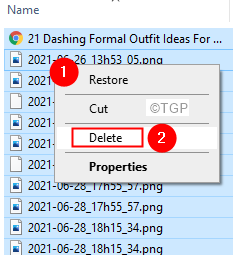
Etapa 4: se você deseja excluir todos os arquivos da lixeira, no menu superior, clique em Ferramentas da lixeira de reciclagem
Etapa 5: clique no Lixeira vazia
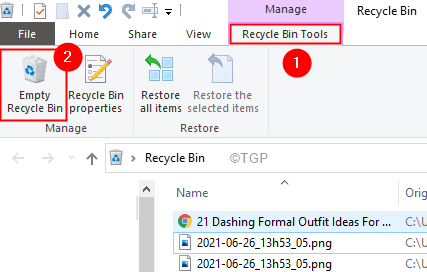
Etapa 6: agora, tente excluir o arquivo novamente.
Caso isso não ajude, tente a próxima correção.
Correção 2: Alter o tamanho alocado para a lixeira de reciclagem
Etapa 1: Abrir aplicativo de lixeira.
Etapa 2: clique no Ícone de propriedades como mostrado na captura de tela abaixo.
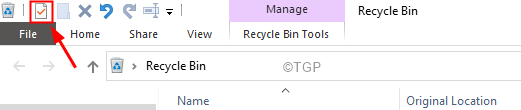
Etapa 3: Escolha o Localização da lixeira de reciclagem
Etapa 4: na janela de propriedades, sob Configurações para o local selecionado Seção, clique em Tamanho personalizado
Etapa 5: insira o tamanho que você deseja alocar no MBS.
Nota: O tamanho deve ser mais do que o tamanho do arquivo que você deseja excluir.
Etapa 6: Clique em Aplicar e depois clique em OK
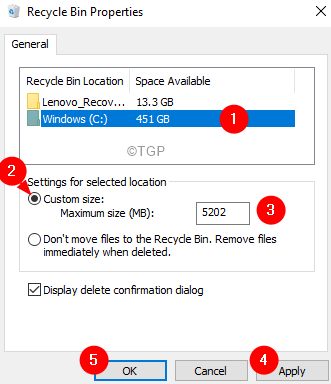
Etapa 7: agora, tente excluir o arquivo.
Isso é tudo
Esperamos que este artigo tenha sido informativo. Obrigado pela leitura.
Por favor, comente e deixe -nos saber se você achou isso útil.
Fique ligado para mais dicas e truques.
- « Resolva Erro de Runtiário 429 O componente ActiveX não pode criar objeto no Windows 11/10
- Como usar e ativar o modo de assistência de foco no Windows 11 »

